當前位置:首頁 > 幫助中心 > 大白菜u盤重裝系統(tǒng)win10,大白菜u盤重裝系統(tǒng)教程win10
大白菜u盤重裝系統(tǒng)win10,大白菜u盤重裝系統(tǒng)教程win10
想要通過u盤來重裝系統(tǒng),顯然是要提前做好準備的,比如說下載官網(wǎng)大白菜u盤啟動盤制作工具。U盤本身只是一個存儲數(shù)據(jù)的工具,需要通過軟件將winpe系統(tǒng)以及相關的功能寫入u盤,才可以成為電腦工具。它可以幫助你解決眾多電腦問題,也可以幫助你去重裝系統(tǒng),操作也不難。如果你想學習的話,下面就來看看大白菜u盤重裝系統(tǒng)win10教程吧。
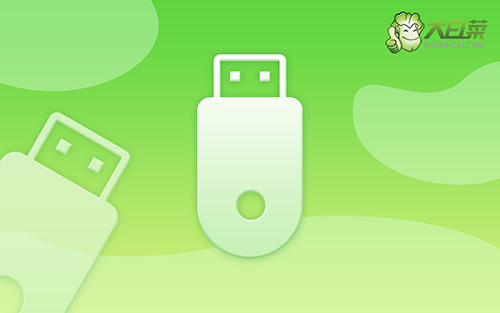
大白菜u盤重裝系統(tǒng)教程
一、制作大白菜u盤
1、將U盤接入電腦后,下載大白菜U盤啟動盤制作工具壓縮包備用。

2、解壓并打開u盤啟動盤制作工具,默認設置,點擊一鍵制作成usb啟動盤。

3、接著,就可以下載Windows鏡像系統(tǒng)到U盤啟動盤了。

二、啟動大白菜u盤
1、u盤啟動盤和鏡像準備好之后,就可以查詢電腦的u盤啟動快捷鍵設置電腦了。

2、u盤啟動盤接入電腦并重啟,出現(xiàn)開機畫面,就迅速按下快捷鍵,在設置界面選中U盤,按下回車。

3、按下回車之后,稍等片刻,即可進入大白菜主菜單,選擇【1】選項并回車就可進入winpe桌面。

三、大白菜u盤重裝系統(tǒng)win10
1、打開大白菜一鍵裝機軟件后,將Windows系統(tǒng)鏡像安裝到“C盤”,點擊“執(zhí)行”。

2、接著,大白菜裝機軟件就會彈出還原設置頁面,默認選項,點擊“是”即可。

3、彈出大白菜系統(tǒng)安裝進度界面后,核實相關信息,選擇“完成后重啟”。

4、根據(jù)實際安裝需要,電腦還會多次重啟,期間不用操作,等待win10系統(tǒng)安裝完成即可。

好啦,這些操作就是本次大白菜u盤重裝系統(tǒng)win10的全部步驟了。在整個操作過程中,有個地方需要單獨說一下,那就是設置u盤啟動快捷鍵的問題。一般來說,不同電腦所使用的快捷鍵都有差別,這需要大家在操作之前查清楚。另外,u盤啟動盤還具有其他功能,大家可以自己去看看。

